- Autor Abigail Brown [email protected].
- Public 2023-12-17 06:49.
- Zadnja promjena 2025-01-24 12:11.
Što treba znati
- Odaberite svoju Profil ikonu > Upravljajte svojim Google računom > Sigurnost >Lozinke aplikacije , odaberite aplikaciju i uređaj, zatim odaberite Generiraj.
- Možete izraditi i opozvati lozinke za aplikacije dok mijenjate aplikacije i uređaje koje koristite.
Ovaj članak objašnjava kako generirati lozinke aplikacija u Gmailu za svoje povezane klijente e-pošte (na primjer, Microsoft Outlook, Mozilla Thunderbird i druge).
Stvorite zaporku za posebnu aplikaciju za Gmail
Za generiranje nove lozinke za program e-pošte za pristup vašem Gmail računu putem IMAP-a ili POP-a s omogućenom autentifikacijom u dva koraka:
-
Odaberite svoju profil ikonu u gornjem desnom kutu Gmaila, zatim odaberite Upravljanje Google računom.

Image -
Odaberite Sigurnost na lijevoj bočnoj traci.

Image -
Odaberite Lozinke aplikacije u odjeljku Prijava na Google. Zatim se od vas traži da potvrdite svoje vjerodajnice za prijavu na Gmail.
Ako ne vidite Lozinke aplikacije kao opciju, prvo morate uključiti potvrdu u 2 koraka za Gmail.

Image -
Pod Odaberite aplikaciju, odaberite Mail ili Ostalo (prilagođeno ime), zatim odaberite uređaj.

Image -
Odaberi Generiraj.

Image -
Vaša lozinka se pojavljuje u novom prozoru. Slijedite upute na zaslonu kako biste dovršili postupak, a zatim odaberite Gotovo.

Image Nećete više vidjeti lozinku, stoga odmah upišite ili zalijepite lozinku u program za e-poštu.
Upravljanje zaporkama za aplikacije
Ako trebate izraditi novu zaporku za aplikaciju za program ili uslugu, vratite se na zaslon Zaporke aplikacije kako biste izbrisali staru zaporku koju ste prethodno postavili, ali je više ne koristite za istu aplikaciju.
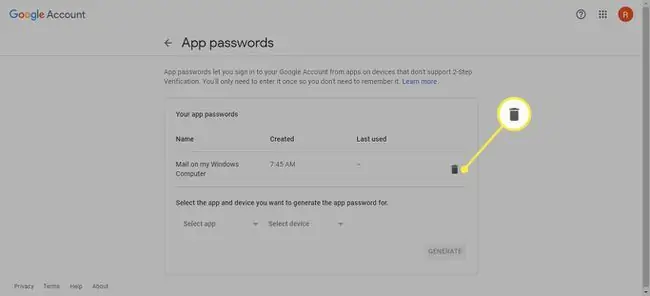
Vrijednost lozinke specifične za aplikaciju je u tome što možete opozvati i ponovno generirati lozinku za svaku uslugu umjesto da mijenjate glavnu lozinku za svoj račun. Najbolja je praksa koristiti zaporku za pristup aplikaciji samo za jednu uslugu. Slobodni ste generirati onoliko zaporki za aplikaciju koliko želite.
Osim svog Google računa, trebali biste postaviti dvofaktorsku autentifikaciju za svoje račune društvenih medija.






